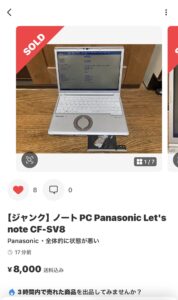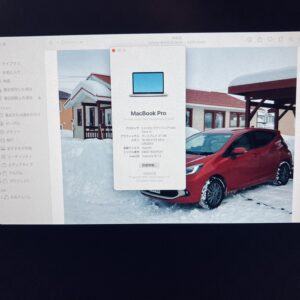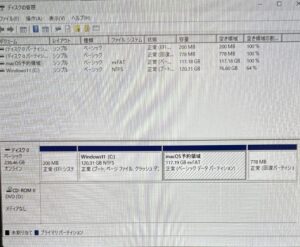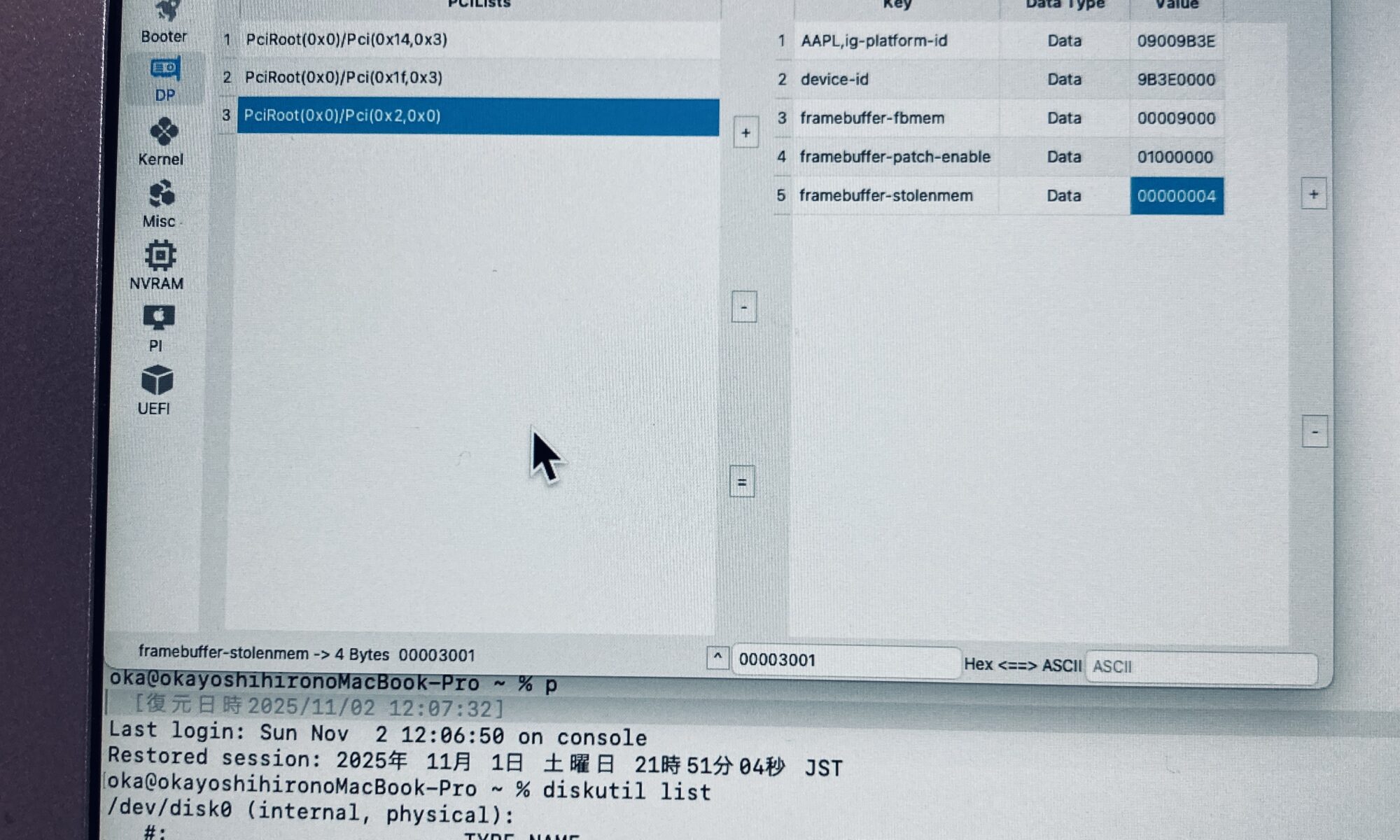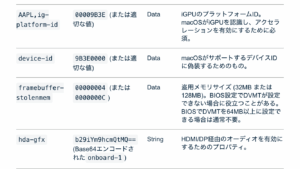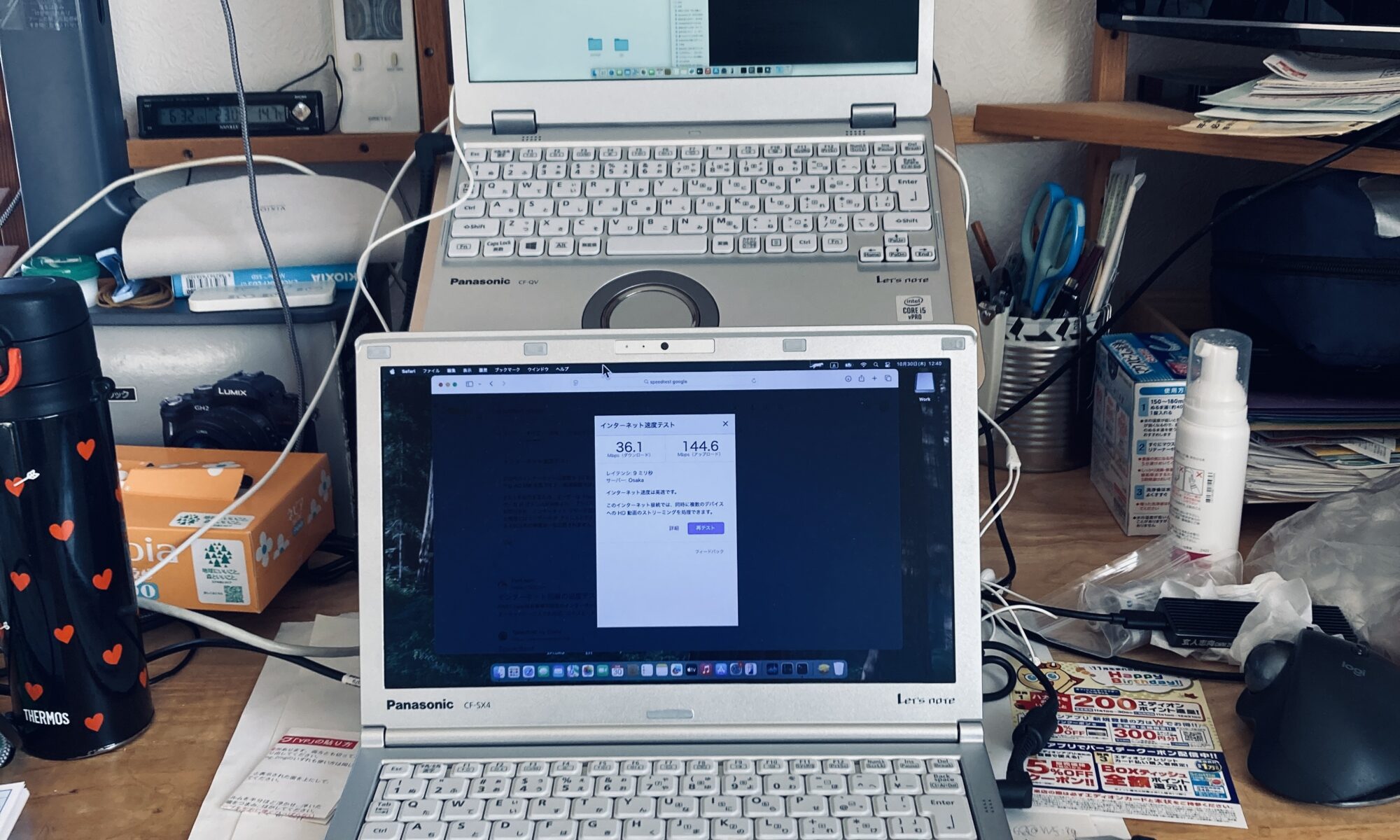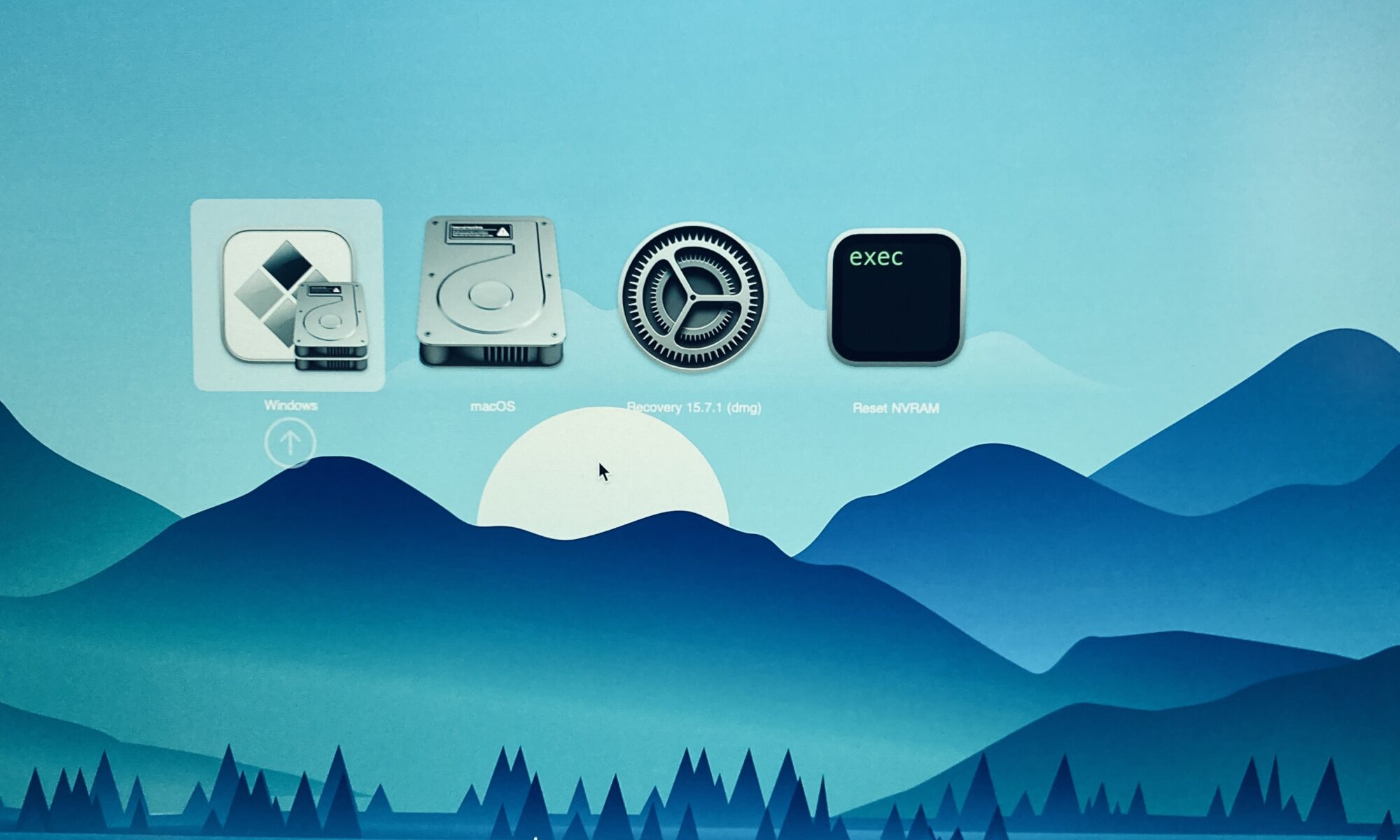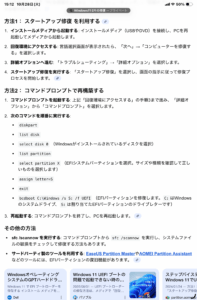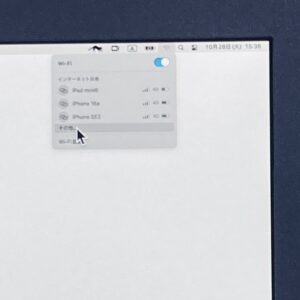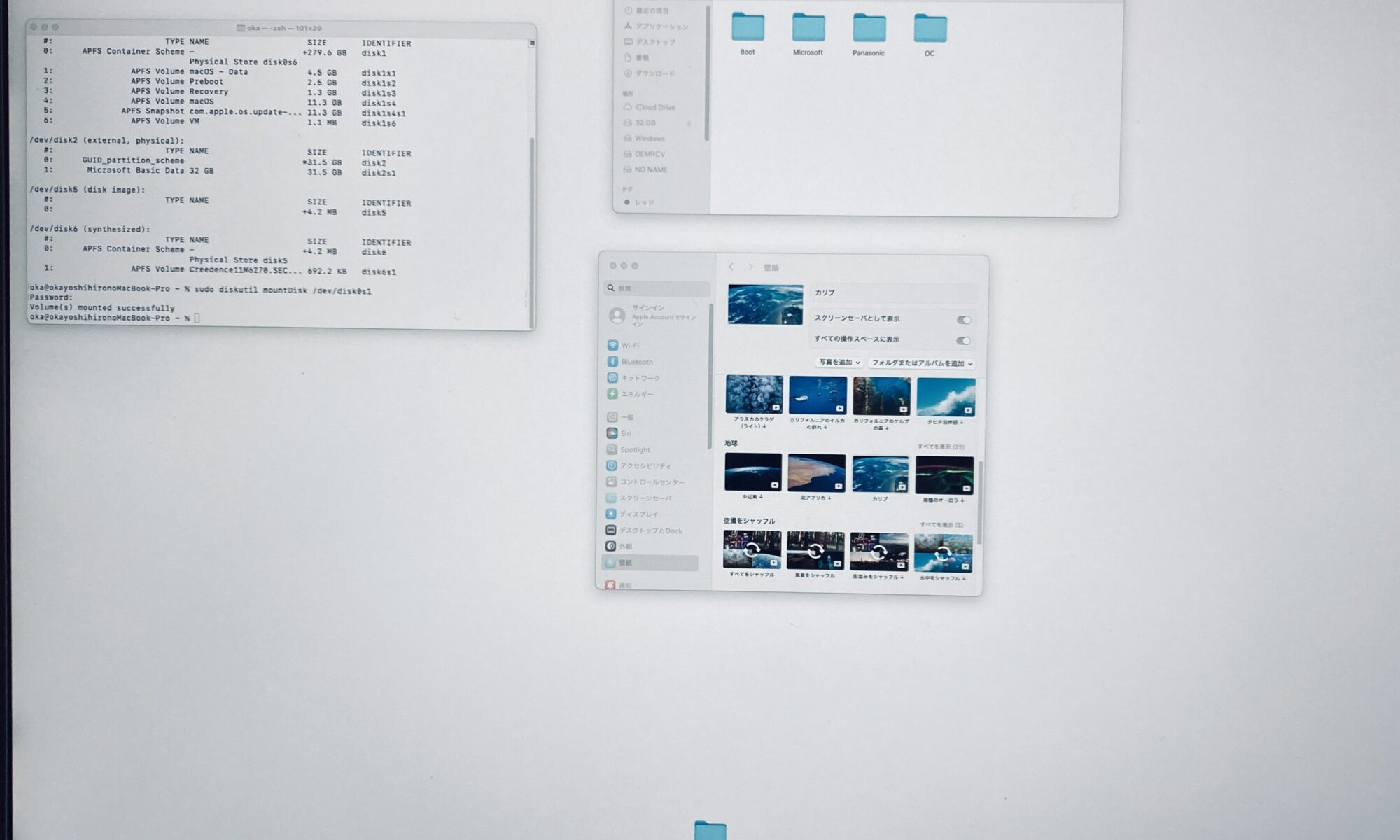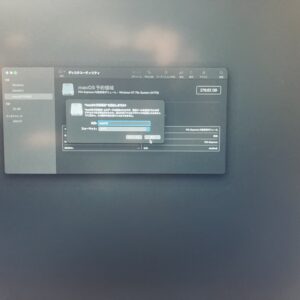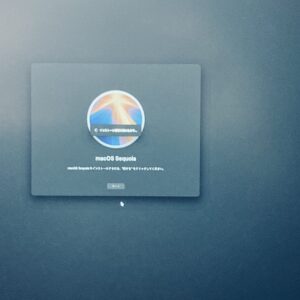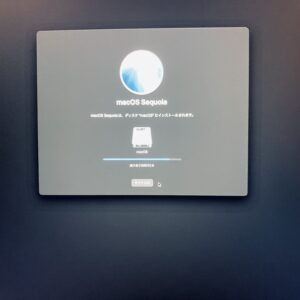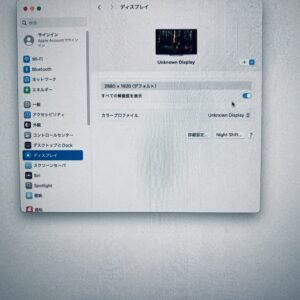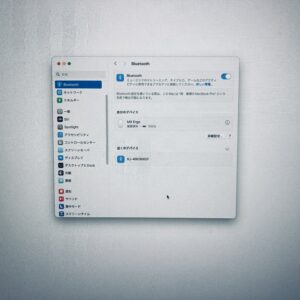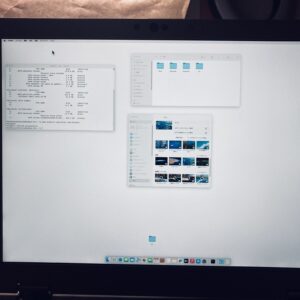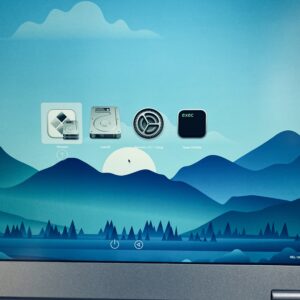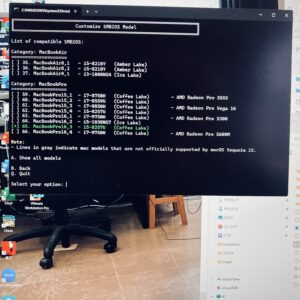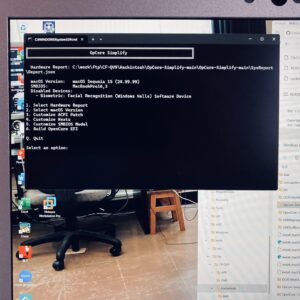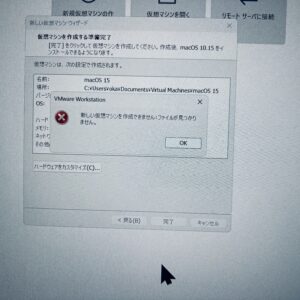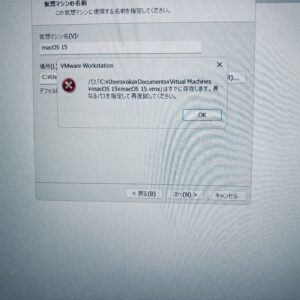時間が掛かりましたが、CF-SV8Rの顛末が、漸く着地したので総まとめを行います。
事の発端は、ジャンクのCF-SV8RDAVSを買った事からスタートしました。
これを「A機」と云う事にします。
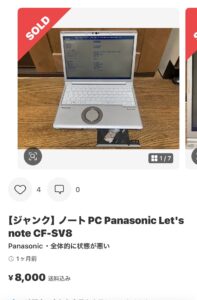
次に買ったのがCF-SV8RFCVSでこれを「B機」と云う事にします。
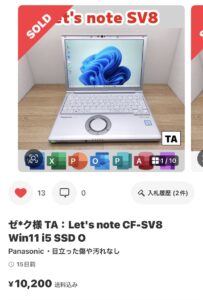
最後に買ったのが、CF-SV8RFCVSでこれを「C機」と呼びます。

A機は、ジャンクでSSDが付いていないだけでSSDを付けたら簡単に動くと思っていました。ところが、CPU温度が上がっても冷却ファンが低速のままで熱暴走する問題を抱えていました。それを掃除機で強制排気を行いながら256GBのSSDにWindows11とmacOSをインストールしました。macOS 15.7.2は、完璧にインストール出来ました。

そして、冷却ファンを常に高速回転に成る様に改造して、使っていましたが、USBに電流サージが流れる事故に遭遇し、電源が入らなく成りました。
でも、バッテリーを外して放置したら電源が入る様に成りました。
但しmacOSを立ち上げて使う分には、使えるのですが、Windowsを立ち上げると熱暴走する様になりました。
仕方が無いので、B機を手に入れてWindowsとmacOSの入ったSSDは、B機に移植しました。ところがB機のディスプレイは、色漏れが有る不具合とカメラが使えない不具合が有りました。
なのでA機のディスプレイ部とB機のディスプレイ部をスワップする事にしました。
これがそもそも大失敗でした。
A機の液晶パネルをB機で動かしたらディスプレイは動きませんでした。
調べたらCF-SV8の液晶パネルは、仕様の違う液晶パネルが有る事が判り、一番悪い組み合わせをしてしまいました。
元々B機に付いていた液晶パネルに戻してもディスプレイは動きませんでした。
工房のCNC用のPCが動かなく成ったので、B機をHDMIの外部ディスプレイで使う事にしました。

B機を修理する事も考え、幾つか問合せして見たら、マザーボードの修理は、3.5万〜5万は、掛かりそうでそんなには掛けたく無いので、C機を手に入れて、SSDを移植しました。C機は稼働時間が630時間と云うとても良いマシンでした。そしてSIMカードを入れたらLTEが使えます。

A機は、128GBのSSDにmacOSを入れメルカリにしゃぶり尽くしたジャンクとして出品したら売れました。

C機に入っていた256GBのSSDは、B機に移植してCNC用のPCとして活躍します。
C機は、macOSがメインのマシンとして使う事にします。


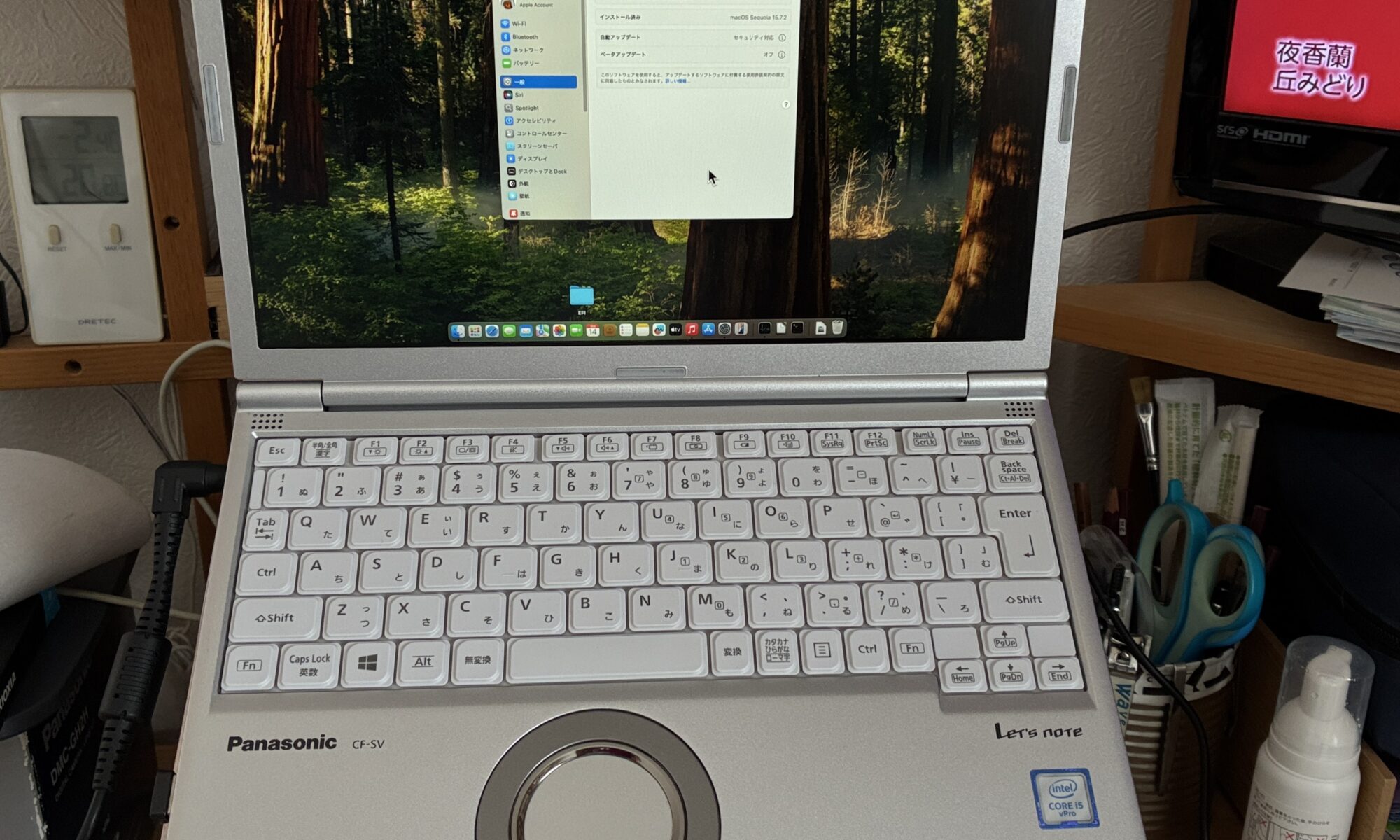
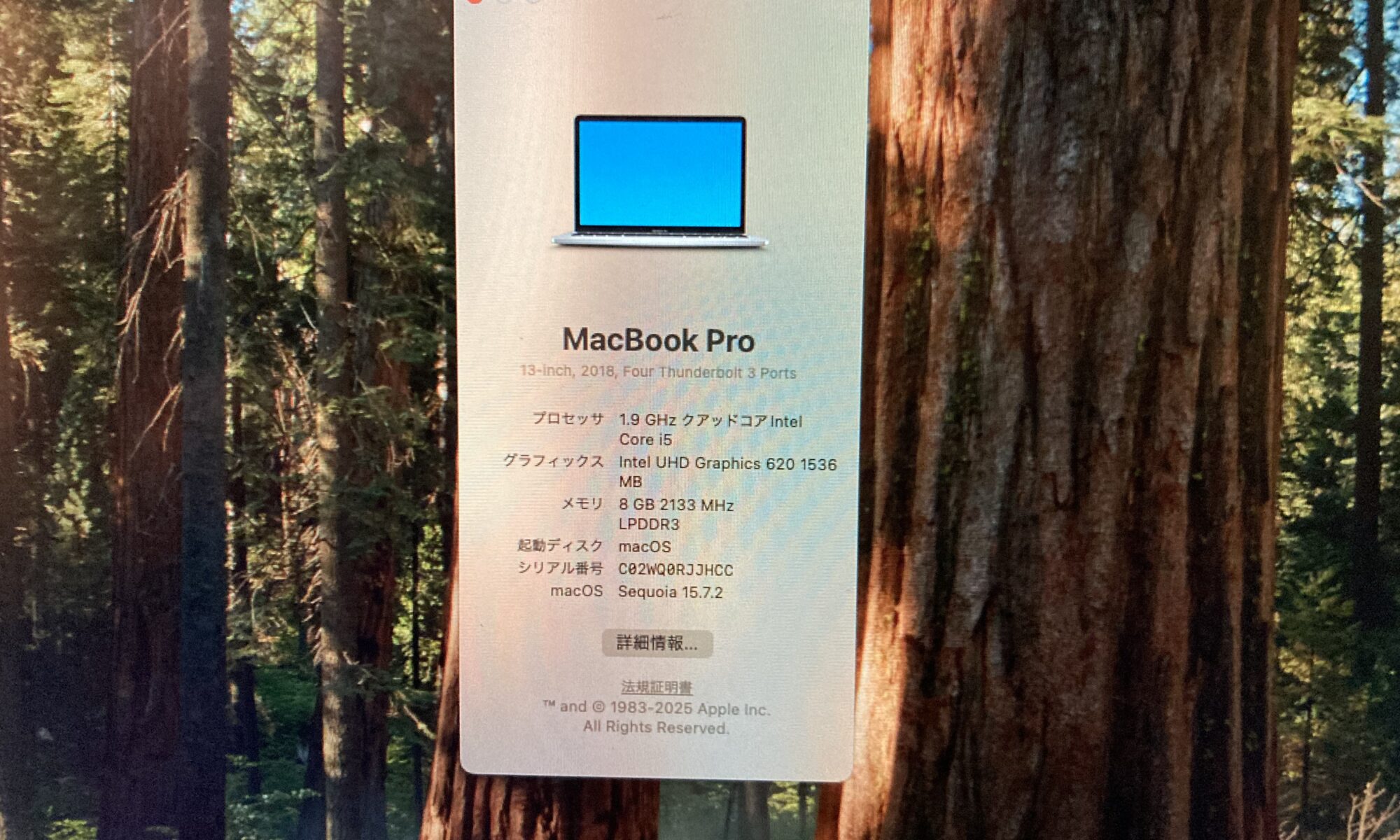


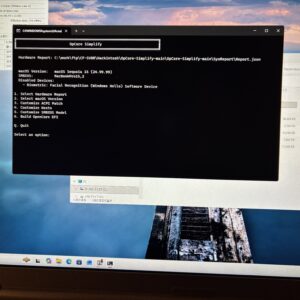

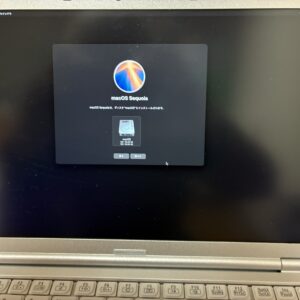
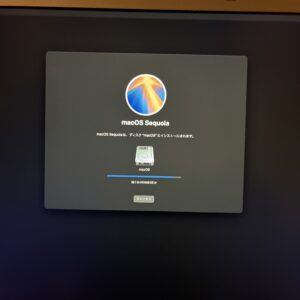


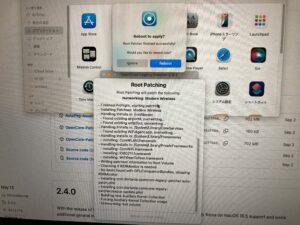













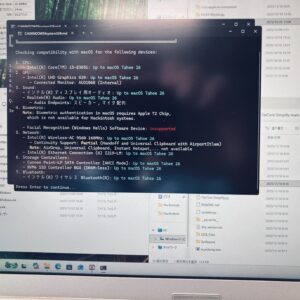

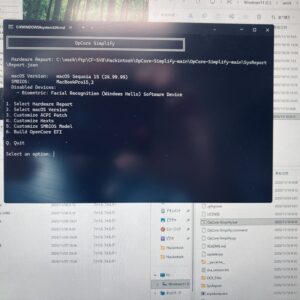


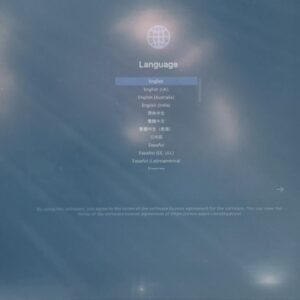
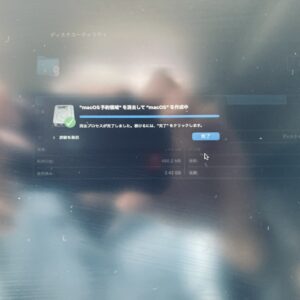
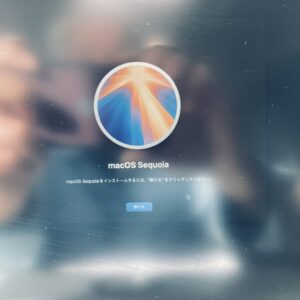


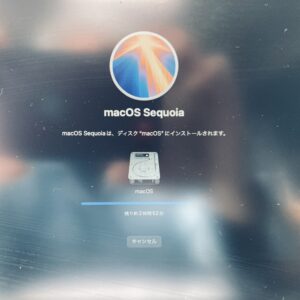
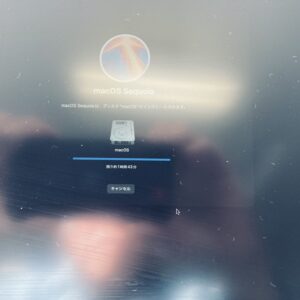
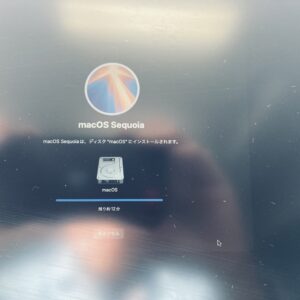
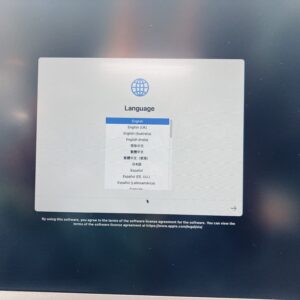
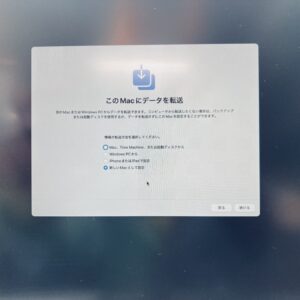


 この様なブート選択画面に成ります。
この様なブート選択画面に成ります。